pr如何一个画面放二个视频 PR如何合并两个视频到同一画面中
更新时间:2023-08-05 12:47:26作者:xiaoliu
pr如何一个画面放二个视频,在视频制作中,有时候我们需要将两个不同的视频合并到同一个画面中,以达到更好的视觉效果。Adobe Premiere Pro是一款强大的视频剪辑软件,它提供了多种方式来实现这一目的。本文将向大家介绍如何使用PR合并两个视频到同一画面中,让你的视频制作更具有创意和艺术感。
PR如何合并两个视频到同一画面中
具体方法:
1.首先将视频拖进时间轴,两个视频要上下叠在一起。不然无法一同出现在画面中。

2.第一个方法,效果栏找到“裁剪”的效果添加到两个视频里。然后根据需求调整上下还是左右。
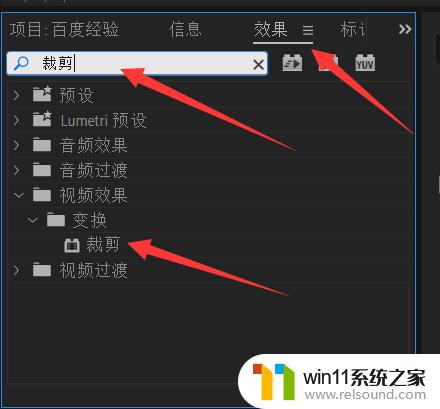

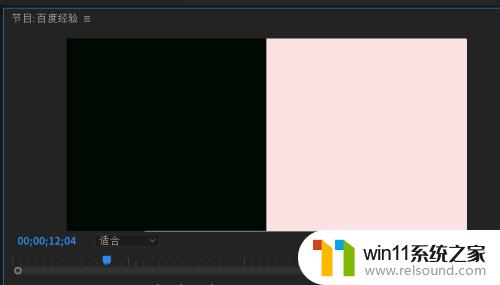
3.第二个方法就是调整“效果控件”里的位置属性,同样是上下还是左右根据自己需求来定。

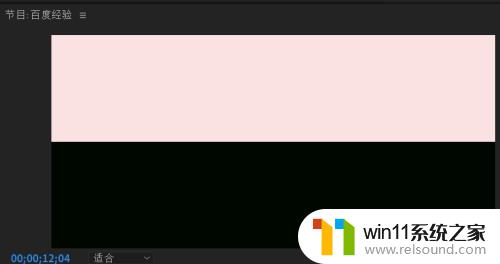
4.第三个方法是配合缩放和旋转可以达到2个直角三角形的视频效果。
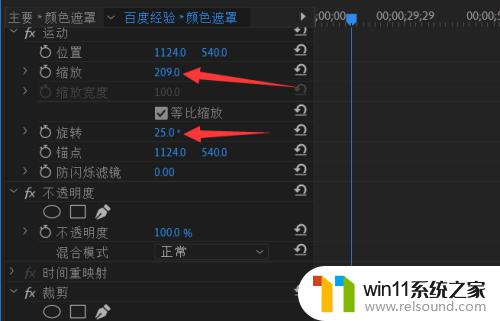
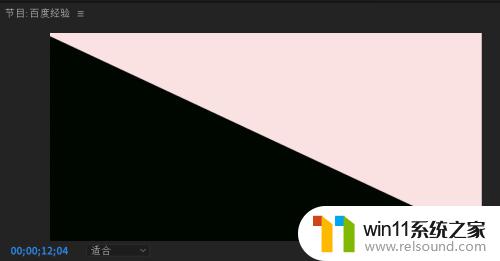
5.两个视频可能更适合用裁剪哦!
通过PR软件可以轻松地将两个或多个视频合并到同一画面中,达到更加炫酷的视觉效果。此外,使用PR还可以进行视频编辑、剪辑和加入各种音效、特效等操作,让视频制作更加专业化。无论是个人还是企业,PR都是一个非常好用的视频制作工具,值得学习和掌握。















